各製品の資料を入手。
詳細はこちら →業務アプリ構築ツールコンテキサーで、Access と連携したアプリを作成する方法
コンテキサーでAccess と連携したアプリを作成する方法を紹介します。
最終更新日:2023-03-17
この記事で実現できるAccess 連携のシナリオ
こんにちは!リードエンジニアの杉本です。
コンテキサーとは、株式会社アプストウェブが提供する業務アプリケーションを構築のための純国産ノンプログラミング開発ツールです。CSVファイルやクラウドデータベース、ODBC 経由でのRDBのデータをもとに、ノンプログラミングで様々な業務アプリケーションを短時間で開発できるのが特徴です。
コンテキサーではRDBと連携する仕組みが標準提供されており、この機能を介してSQL ServerやMySQLなどにアクセスできるようになっています。そして、この機能とCData ODBC Driver for Access を組み合わせることで、各種クラウドサービスのAPIにアクセスすることができるようになります。
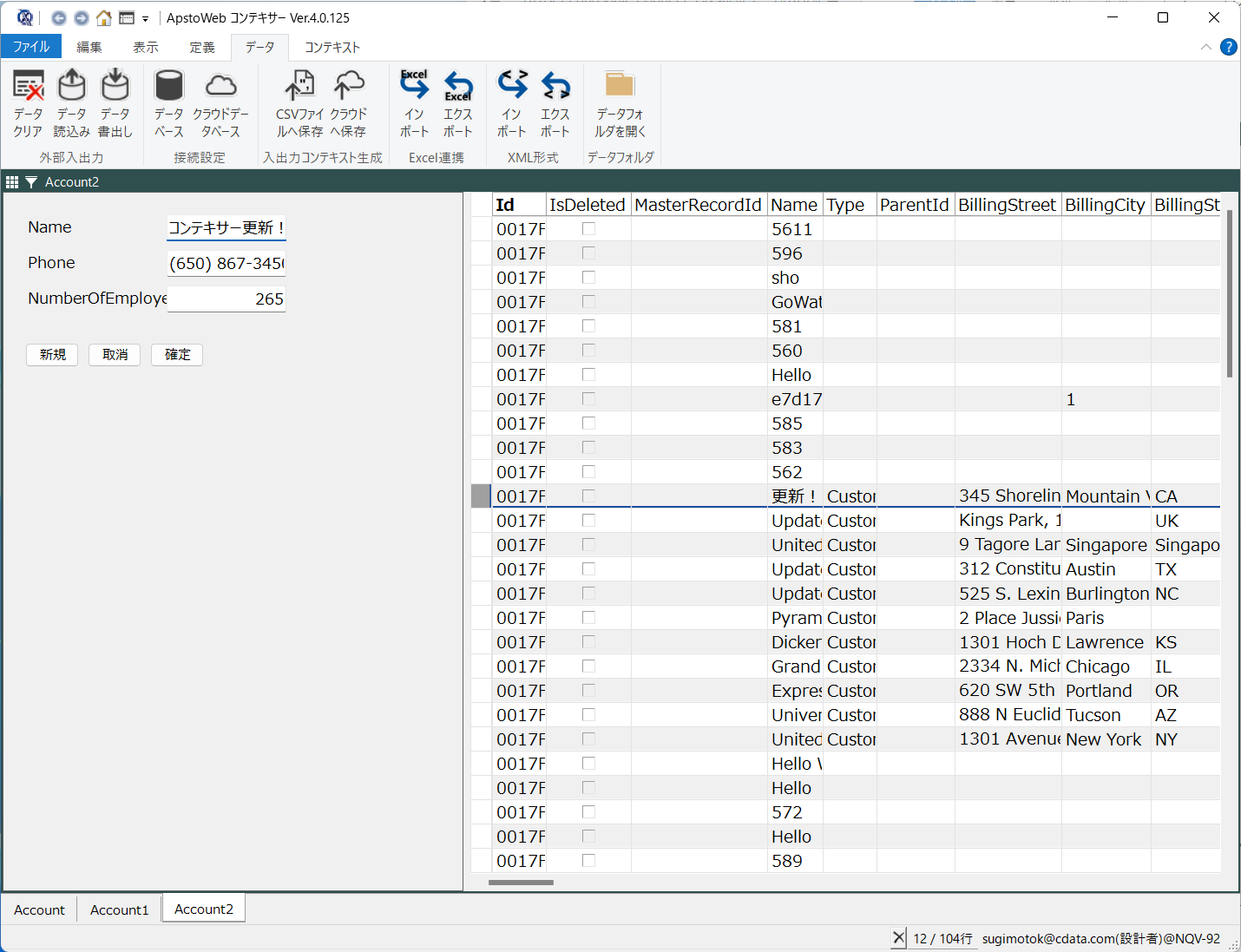
CData ODBC ドライバとは?
CData ODBC ドライバは、以下のような特徴を持った製品です。
- Access をはじめとする、CRM、MA、会計ツールなど多様なカテゴリの270種類以上のSaaS / オンプレデータソースに対応
- 多様なアプリケーション、ツールにAccess のデータを連携
- ノーコードでの手軽な接続設定
- 標準SQL での柔軟なデータ読み込み・書き込み
CData ODBC ドライバでは、1.データソースとしてAccess の接続を設定、2.Active Query Builder 側でODBC Driver との接続を設定、という2つのステップだけでデータソースに接続できます。以下に具体的な設定手順を説明します。
CData ODBC ドライバのインストールとAccess への接続設定
まずは、本記事右側のサイドバーからAccess ODBC Driver の無償トライアルをダウンロード・インストールしてください。30日間無償で、製品版の全機能が使用できます。
インストール後、ODBC DSN(データソース名)で接続プロパティを設定します。これはドライバーのインストールの最後の手順にあたります。Microsoft ODBC Data Source Administrator を使用して、ODBC DSN を作成および設定できます。
Access接続の設定方法
ローカルファイルへの接続設定
ローカル環境からAccess への接続は非常にシンプルです。ConnectionType をLocal に設定することで、CRUD 操作(SELECT、INSERT、UPDATE、DELETE)をすべて実行できます。接続にはDataSource プロパティに以下のようなAcces sデータベースファイルのフルパスを指定します。
C:\Users\Public\Documents\MyDatabase.accdb
詳細な接続手順については、ヘルプドキュメントの「はじめに」セクションをご参照ください。
クラウドストレージ上のAccess ファイルへの接続設定
各種クラウドストレージに保存されているAccess ファイルへのアクセスにも対応しています。ただし、クラウド上のファイルに対するデータ操作は、INSERT、UPDATE、DELETE に制限されますのでご注意ください。
S3、Google Driver、OneDrive など、各種クラウドストレージ内のAccess ファイルへの接続方法はこちらの記事をご確認ください。
クラウド上のファイルを更新したい場合は、以下の手順で実施いただけます。
- 対応するCData ドライバーを利用し、クラウドサービスからAccess ファイルをダウンロード
- Access ドライバーを使用して、ローカル環境でファイルを編集
- クラウドサービス用ドライバーのストアドプロシージャを使用して、更新ファイルをアップロード
具体例として、SharePoint 上のファイルを更新する場合の手順をご紹介します。
- CData SharePoint ドライバーのDownloadDocument プロシージャを使用してファイルを取得
- CData Access ドライバーでファイルの更新を実施
- SharePoint ドライバーのUploadDocument プロシージャで更新内容を反映
DataSource 接続プロパティの設定について補足いたします。接続先のクラウドストレージを識別するための一意の接頭辞を指定し、続けて目的のファイルパスまたはフォルダパスを記述します。フォルダを指定した場合は1ファイルが1テーブルとして、単一ファイルの場合は単一テーブルとして扱われます。
Access のデータをコンテキサーに連携
以下の手順で、コンテキサーでのアプリ作成を進めます。
- アプリを作る前に、データベースへの接続情報を追加します。「データ」タブから「データベース」をクリックします。
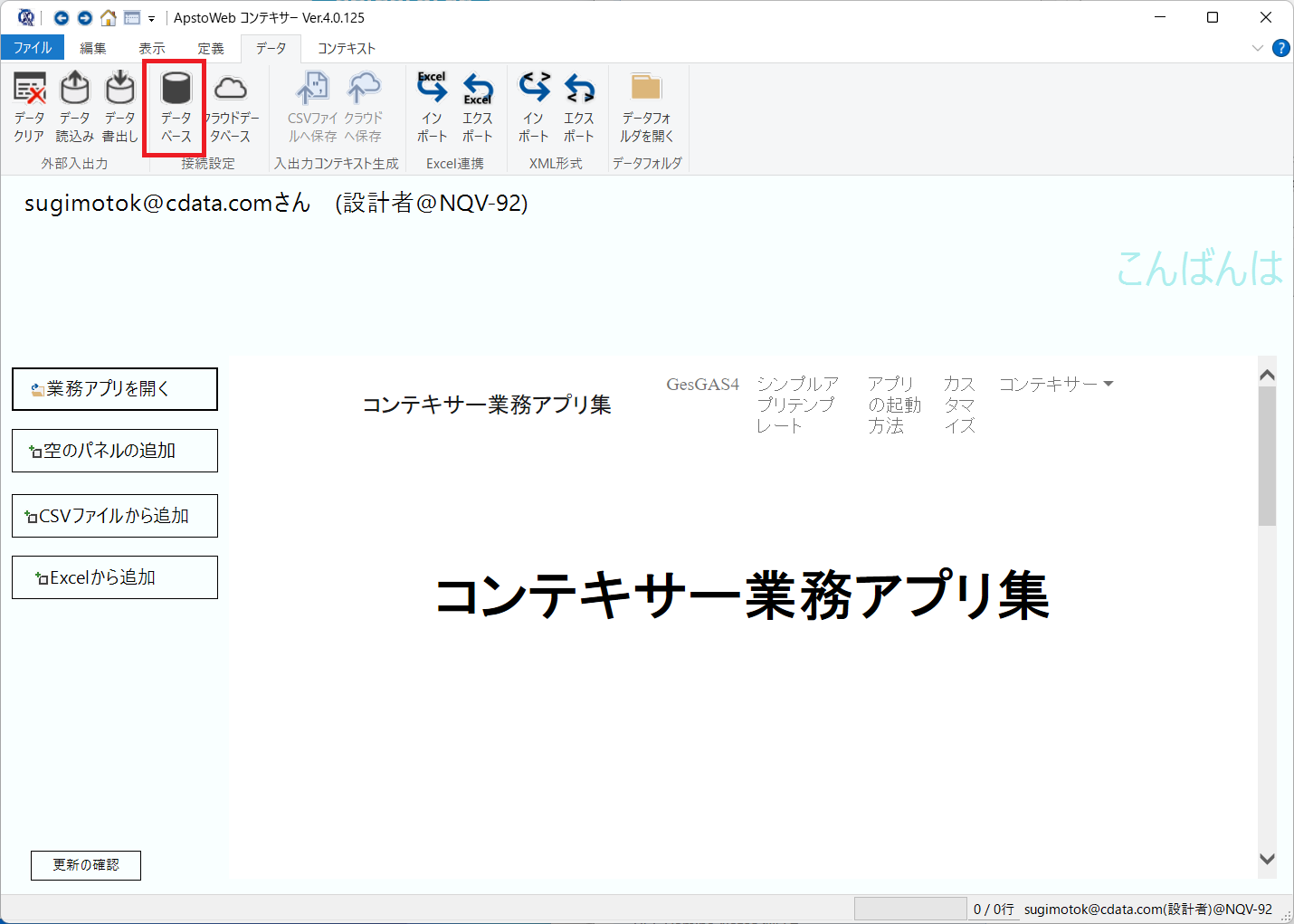
- 以下のようにデータベース接続設定を追加する画面が表示されるので、「新規」ボタンをクリックし、先程作成したODBC 接続のDSN 名を入力します。

- エンジンはCData Driver と相性の良いMySQL ベースで指定します。それ以外のサーバやデータベースなどの情報は指定不要です。
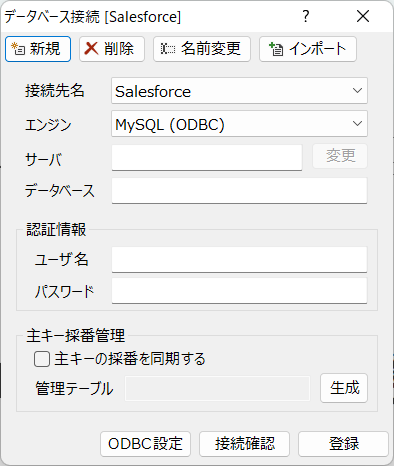
- 接続確認を行い、「接続に成功しました」というメッセージが表示されればOKです。「登録」をクリックしてデータベース接続情報を保存しましょう。
パネルの追加
データベース接続情報の追加が完了したら、アプリを作成していきます。今回はシンプルにAccess の一覧を表示するアプリを作成します。
- 「定義」→「パネル追加」で「データベースから」を選択し、先程のDSN名でテーブルを一覧から選択します。今回はAccess のOrders を指定しました。
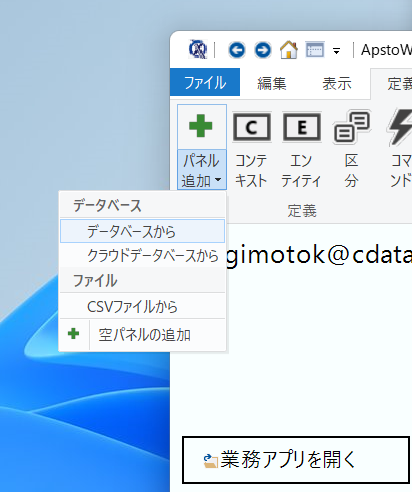
- 「読み込みする」ボタンをクリックします。
- パネルのフォーマットは任意ですが、今回は新しいシートに表形式で追加しました。
- これで以下のようにパネルが展開され、ODBC を経由してAccess のデータがシームレスに読み込まれました!
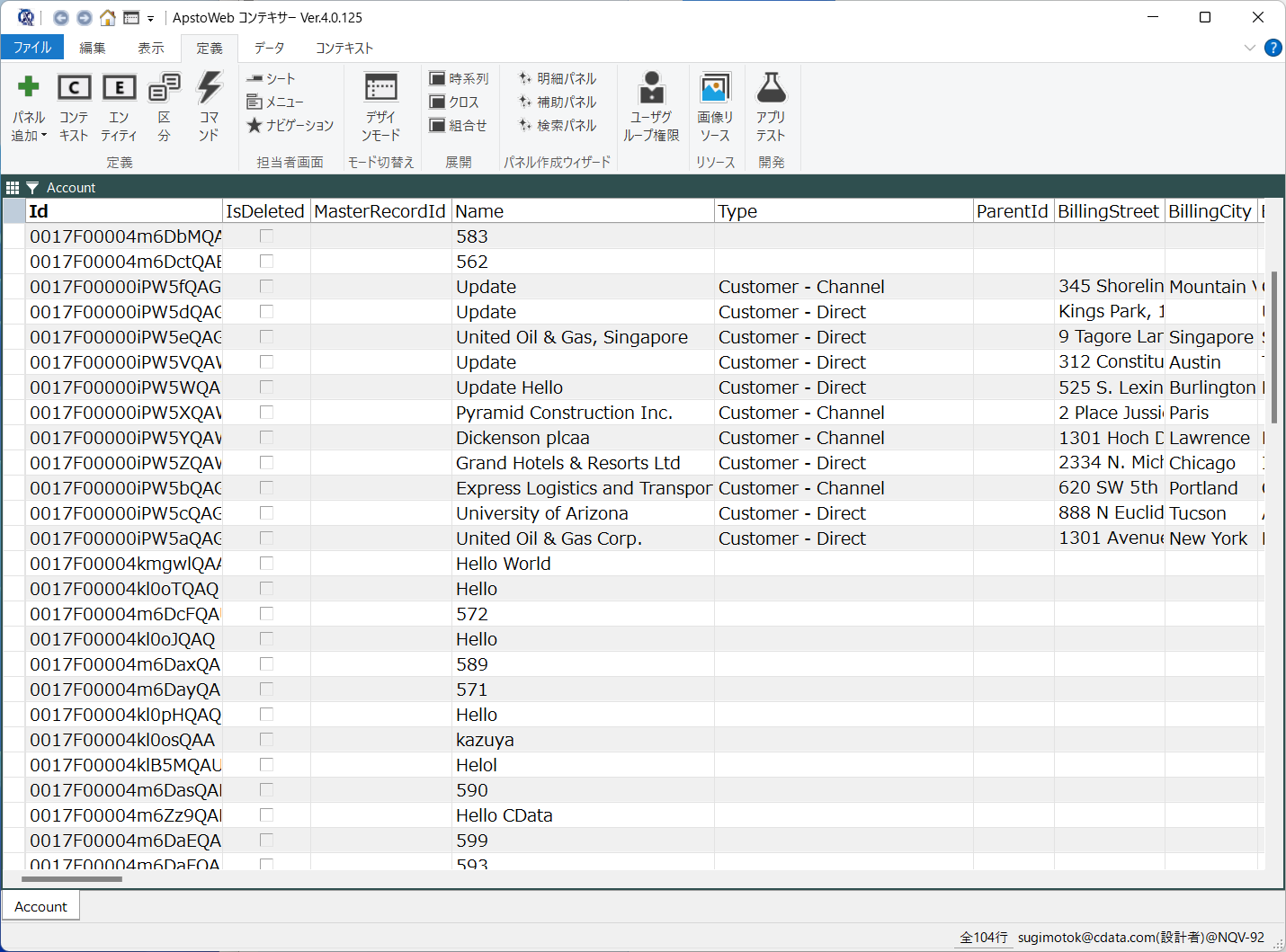
おわりに
このようにCData ODBC ドライバと併用することで、270を超えるSaaS、NoSQL データをコンテキサーからコーディングなしで扱うことができます。30日の無償評価版が利用できますので、ぜひ自社で使っているクラウドサービスやNoSQL と合わせて活用してみてください。
CData ODBC ドライバは日本のユーザー向けに、UI の日本語化、ドキュメントの日本語化、日本語でのテクニカルサポートを提供しています。








